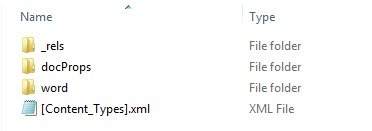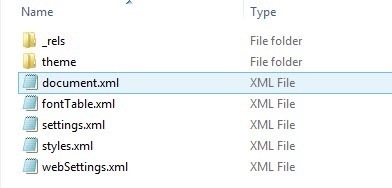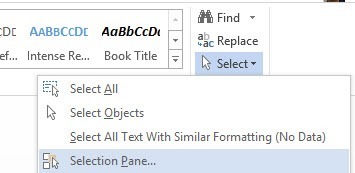আপনি যদি ২007, ২010 বা ২013 শব্দটি ব্যবহার করছেন, তাহলে আপনি একটি ডক্স এক্স ফাইল খোলার সময় একটি অদ্ভুত ত্রুটির দিকে যেতে পারেন। সম্প্রতি, আমি উইন্ডোজ 10 এ অফিস ২013 ব্যবহার করে একটি ডক্স এক্স ফাইল খুলতে চেষ্টা করেছি এবং নিম্নোক্ত ত্রুটি বার্তাটি পেয়েছি:
উপাদানটির শেষ ট্যাগের নামটি অবশ্যই মিলিত হবে শুরু ট্যাগের মধ্যে উপাদান টাইপ।
হুম, কোন ধারণা কি মানে! কিছু গবেষণা করার পর, আমি দেখেছি যে এই ত্রুটিটি এক্সএমএল কোডের সাথে সম্পর্কযুক্ত যে একটি DOCX ফাইল প্রকৃতপক্ষে গঠিত। সাধারণত, এই ত্রুটির ফলে আপনার ফাইল বা এর বিষয়বস্তু ক্ষতিগ্রস্ত হবে না, তবে কোনও পরিবর্তন করা শুরু করার আগে ফাইলটির একটি অনুলিপি তৈরি করা একটি ভাল ধারণা।
আপনি যদি শেষ পর্যন্ত আপগ্রেড করেন মূল ফাইল, আপনি সবসময় ব্যাকআপ ফাইল ব্যবহার করে আবার চেষ্টা করতে পারেন।
আপনি কিছু অতিরিক্ত তথ্যও দেখতে পাবেন যেমন অবস্থান: অংশ: /word/document.xml, লাইন: 2, কলাম: xxxx। তাই এই ত্রুটি কারণ কি? দৃশ্যত, এটা সমীকরণ! বিশেষত, এটি একটি ওপেন পেজের সাথে সম্পর্কিত যখন একটি সমীকরণ একটি টেক্সট বক্স বা গ্রাফিকাল বস্তু হিসাবে একই অনুচ্ছেদে নোঙ্গর করা হয়।
সৌভাগ্যক্রমে, এই ত্রুটিটি সংশোধন করার জন্য একটি সোজা-ফরোয়ার্ড উপায় রয়েছে। আমি সহজে শুরু করব এবং আগ্রহী ব্যক্তিদের জন্য আরো প্রযুক্তিগত সমাধানের দিকে অগ্রসর হব।
মাইক্রোসফ্ট ফিক্স-এ
মাইক্রোসফট ফিক্স-এটা ডাউনলোড যে এগিয়ে যান এবং সমস্যাযুক্ত ওয়ার্ড ফাইলটি মেরামত করবে। উল্লেখ্য, যদিও এটি অস্থায়ীভাবে সমস্যাটির সমাধান করবে, আপনি যদি আবার ফাইলটি সম্পাদনা করেন তবে এটি পুনরায় ঘটতে পারে
ম্যানুয়ালি সম্পাদনা এক্সএমএল
যদি আপনি নিজে এই কাজ করতে চান তবে আপনি DOCX ফাইলটি খুলতে পারেন এবং XML সম্পাদনা করতে পারেন। । যাইহোক, আমি এটি সত্যিই জটিল হিসাবে এটি সুপারিশ না এবং জিনিষ এমনকি আরো কিছু জর্জরিত হতে পারে। প্রকৃত Word নথির সমন্বয় করার একটি উপায় আছে, যা আপনি নিচে পড়তে পারেন।
মূলত, পুরো ওয়ার্ড ফাইল আসলে এক্সএমএল ফাইলগুলির একটি গুচ্ছের একটি জিপ সংরক্ষণাগার। এই ফাইলগুলি দেখার জন্য, আপনাকে ডিওএক্সএক্স থেকে এক্সটেনশনটি জিপ করার জন্য নাম পরিবর্তন করতে হবে।
উইন্ডোজ 8/10-এ, এক্সপ্লোরার খুলুন এবং ক্লিক করুন দেখুন ট্যাব এ। ডানদিকে, আপনি ফাইলের নাম এক্সটেনশননামক একটি চেকবক্স দেখতে পাবেন। এগিয়ে যান এবং চেক করুন যে। এখন ডিওএক্সএক্স ফাইলটিকে জিপ এ নামকরণ করুন এবং এটি খুলতে ডাবল ক্লিক করুন।
এখানে আপনি কয়েকটি ফোল্ডার এবং একটি দেখতে পাবেন XML ফাইল আপনার ওয়ার্ড ডকুমেন্টের মূল বিষয়বস্তু শব্দফোল্ডারের ভিতরে। এটি খুলুন এবং আপনি document.xmlনামক একটিকে দেখতে পাবেন।
এটি মূল XML যা রয়েছে আপনার প্রকৃত Word নথির বিষয়বস্তু অন্যগুলি শুধু সেটিংস, শৈলী, ফন্ট ইত্যাদি। নোটপ্যাডে এটি খুললেই একটি মেসের মত লাগবে, তাই আপনি OMathএর জন্য অনুসন্ধান করতে চান কারণ এটি এমন ট্যাগ যা সমস্যার সৃষ্টি করে। মূলত, এটি এই মত হওয়া উচিত:
& lt; m: omath & gt;
& lt; mc: বিকল্প যোগাযোগ & gt;
& lt; mc: পছন্দ প্রয়োজন = "wps" & gt;
যদি প্রথম লাইন & lt; m: oMath & gt; একরকম নিচে বা পরে দুই বা তিন লাইন পরে, আপনি এই ত্রুটি পাবেন।
স্টার্ট শেষ ট্যাগ এর জন্য স্থায়ী ফিক্স
আশা করি, ফিক্স-এ টুল আপনার সমস্যার সমাধান করেছে। , কিন্তু আপনি আবার অন্তর্নিহিত কারণ স্থায়ীভাবে সমাধান না হলে এটি ঘটতে পারে এটি করতে, আপনাকে যা করতে হবে তা অফিস 2010 বা Office 2013 পরিষেবা প্যাক 1 এ আপডেট করা হয়। সমস্যাটি পরিষেবা প্যাকগুলির মধ্যে সমাধান করা হয়েছে, তাই আপনি যদি তা ইনস্টল না করেন তবে এগিয়ে যান এবং তা করুন।
একবার ইনস্টল করা হলে সমস্যাটি নতুন ফাইলের সাথে বা ফিক্স-টু টুল দিয়ে ম্যানুয়ালি ফিক্সড বা ফিক্সড ফাইলগুলির সাথে ঘটবে না। যদি কোন কারণেই, আপনি এসপি 1 তে আপডেট করতে পারছেন না, তাহলে আরেকটি সমাধান আছে যা অ্যাড্রেসিং এবং টেক্সট বক্সগুলি কীভাবে ওয়ার্ড ডকুমেন্টে গ্রুপ করা হয় তা সমন্বয় করতে হবে।
একবার আপনি আপনার ডক্স এক্স টুল ব্যবহার করে বা ফাইলটি ম্যানুয়ালি সম্পাদনা করার মাধ্যমে ফাইলটি এগিয়ে যান এবং হোমট্যাবে নির্বাচনফলকটি খুলুন। আপনি প্রথমে নির্বাচন করুনবোতামে ক্লিক করে এটি পেতে পারেন।
এটি একটি সাইডবারের প্যান খুলবে যা পৃষ্ঠার সমস্ত বিভিন্ন বস্তুগুলি তালিকাভুক্ত করবে।
একবার আপনি পাঠ্য বাক্স নির্বাচন করলে, অঙ্কন সরঞ্জামগুলি - বিন্যাস - ব্যবস্থা করুনএর অধীনে গোষ্ঠী বোতামে ক্লিক করুন। এটি উপরে উল্লিখিত নির্বাচন বোতামের পাশে ডানদিকে রয়েছে।
এটি আপনার সব পাঠ্য বাক্সকে একসাথে জুড়তে হবে। এখন আপনার দস্তাবেজটি সংরক্ষণ করুন এবং দেখুন এটি ত্রুটি ছাড়াই পুনরায় খুলতে পারেন কিনা। এটি একটি স্থায়ী সমাধান, তাই আপনি সার্ভিস প্যাক 1 তে আপগ্রেড না করলেও ত্রুটিটি দূর করা উচিত। এটি স্পষ্টভাবে এক্সট্রাট XML ফাইল সম্পাদনা আউট beats আপনার যদি কোনও প্রশ্ন থাকে, তাহলে মন্তব্যগুলিতে আমাদের জানান। উপভোগ করুন!?